Képernyőkép készítése a Samsung Galaxy telefonról
A Samsung megkönnyítette a képernyőképek készítését a Samsung Galaxy telefonon. Akár szöveges üzenetet szeretne rögzíteni, akár el akarja menteni a játék győztes képernyőjét, bármelyik Samsung Galaxy modellről elkészíthet egy képernyőképet két gomb kombinációjával - a Power és a Volume down. Részletesebb magyarázatért a hogyanról készítsen képernyőképet egy Samsung Galaxy telefonról, Olvass tovább. Emellett részletesen bemutattuk a Samsung képernyőképeinek megtekintését, miután elkészítette őket.

- Képernyőkép a teljes képernyőről, egyetlen ablakról vagy az asztali képernyő bármely részéről.
- Rögzítsen bármilyen képernyős tevékenységet teljes képernyőn vagy testreszabott területen HD minőségben.
- Készítsen webkamerás videókat kiváló minőségben.
- Megragad kiváló minőségű hangot a belső rendszer hangjából, valamint hangját a mikrofonból.
- Szöveg, nyilak, alakzatok, kiemelés és egyebek segítségével adjon hozzá jegyzeteket a felvételhez.

Nem számít, milyen Galaxy telefonja van, a képernyőképek készítésének lépései hasonlóak. Itt felsoroltunk több általánosan használt módszert, amelyek közül választhatunk. És megpróbálhat képernyőképet készíteni a Samsung Galaxy telefonról.
Készítsen képernyőképet a gombkombinációk használatával
A képernyőn megjelenő adatok gyors mentéséhez a legegyszerűbb és leggyakoribb módszer a Bekapcsolás és a Hangerő csökkentése gombok használata. Ha meg szeretné találni őket a Galaxy telefonján, megtalálja a Hangerő gombot a bal oldalon és a Bekapcsoló gombot a jobb oldalon. A kulcsok helye azonban megfordítható, vagy ugyanazon az oldalon lehet.
Ha képernyőképet szeretne készíteni egy Galaxy telefonról, egyszerűen tartsa lenyomva a gombot Erő és Lehalkít gombokat, amíg meg nem jelenik a villogó képernyő vagy hallható kattanás jelzi, hogy képernyőképet készítettek.
Készítsen képernyőképet a Palm Swipe használatával
Egyes Samsung telefonoknál a keze oldalát csúsztathatja a képernyőn, hogy a Samsung képernyőképeket készítsen egy gombnyomás nélkül. Ezt hívják a „Palm swipe to capture” -nek, amely egyedülálló a Samsung telefonjainál.
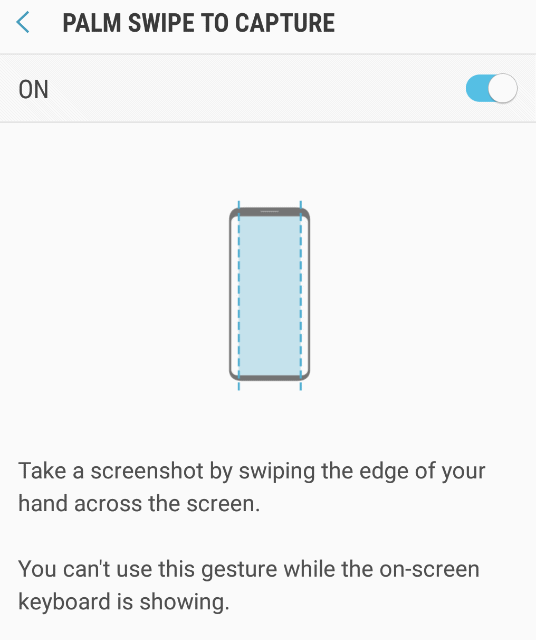
Engedélyezéshez lépjen a következőre: Beállítások, görgessen le a Mozgás és válaszd Mozdulatok és gesztusok. Ezután keressen rá Tenyérrel csúsztassa ujját a rögzítéshez és nyomja meg a váltógombot ki-be. Most képernyőképet készíthet, ha végighúzza a keze szélét a telefon kijelzőjén.

Készítsen képernyőképet a Scroll Capture használatával
Ha hosszú weboldalt vagy teljes cikkeket kell rögzítenie, a Scroll capture segítségével a teljes képet megszerezheti. A görgető képernyőkép rögzítéséhez először is engedélyeznie kell a Intelligens rögzítés eszköz navigálásával Beállítások, Speciális funkciók, Intelligens rögzítés.
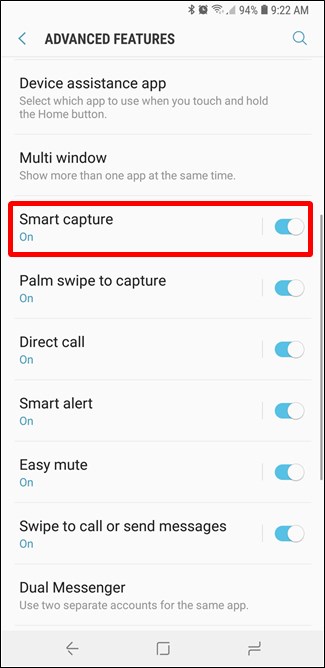
A Bekapcsolás és a Hangerő csökkentése gomb megnyomása után a Smart Capture eszköz is megjelenik a képernyő alján. Koppintson rá a görgetés rögzítési folyamatának elindításához. Addig nyomja az ikont, amíg el nem éri a weboldal alját vagy a kívánt helyet.
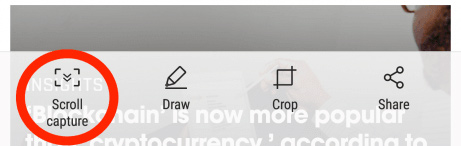
Itt tetszhet: Hogyan lehet teljes weboldalt vagy ablakot átnézni Windows és Mac OS X rendszereken
Készítsen képernyőképet a Bixby Voice használatával
A Bixby Voice hasznos lehet képernyőkép készítéséhez a Samsung-on. Ha nem tudja tartani a gombkombinációt, megkérheti a Bixby-t, hogy készítsen képernyőképet az Ön számára. Egyszerűen mondja: „Hé Bixby, készítsen egy képernyőképet”, és Bixby rögzíti a képernyőn megjelenőket. Akár azt is megkérheti Bixby-től, hogy ossza meg a képernyőképet a Twitteren: „Hé Bixby, készítsen képernyőképet, és ossza meg a Twitteren”.
Itt tetszhet: A legjobb 7 legjobb ingyenes Mac Screenshot eszköz szoftver a Mac képernyőjének rögzítéséhez
A Samsung képernyőképeinek megtekintése
Képes vagy nyitni Képtár az összes képernyőkép megtekintéséhez. Egyes telefonokon megérintheti Albumok hogy megtekinthesse a telefonján készített képernyőképeket.
Gyakran feltett kérdések a Samsung Galaxy Phone képernyőképernyőiről
1. Hol találhatók a Samsung képernyőképei?
Alapértelmezés szerint az összes képernyőkép a DCIM Screenshots mappába kerül.
2. Hogyan készítsünk képernyőképet egy Samsung számítógépen?
Ha Windows rendszert használ, nyomja meg egyszerre a Windows Key & PrtScrn gombot. A képernyőképét a fájlok mentik.
3. Képernyőn rögzíthetem a Samsung telefonomat?
A Képernyőrögzítő a Samsung telefonok új funkciója, amely lehetővé teszi, hogy egyszerűen készítsen videofelvételt a képernyőn, ha megérinti a rögzítés ikont a Gyors panelen. Jelenleg csak a Galaxy Z Flip, S20, S20 +, S20 Ultra, Note10, Note10 +, Note10 + 5G, S10e, S10, S10 +, S10 5G, A71, Galaxy Tab S6 és Galaxy OS eszközökön érhető el, amelyek az Android OS 10 verzióján működnek ( Q).
Következtetés
Ezek a Samsung Galaxy telefon képernyőképének 4 egyszerű módja. Most válasszon egy módot, amely a legjobban megfelel Önnek, hogy képernyőképet készítsen a Samsung képernyőjéről, majd lépjen a Galériába az összes képernyőkép megtekintéséhez.


